Как использовать функцию воспоминаний в фотографиях на iPhone и iPad
Помимо качественных фотографий, камера iPhone предлагает еще одно преимущество – фотографии, которые легко доступны для просмотра. Если у вас есть iPhone или iPad, приложение «Фотографии» оснащено несколькими функциями, которые помогут вам сортировать и просматривать фотографии. Одна из таких функций – Воспоминания.
Воспоминания показывают несколько выбранных фотографий и видео в предварительно заданных шаблонах. В iOS 15 Apple также интегрировала Apple Music в функцию «Воспоминания». Теперь вы также можете создавать свои персональные воспоминания с помощью индивидуализированной музыки.
Вот как можно использовать функцию «Воспоминания» на iPhone или iPad.
Примечание: Указанные ниже шаги были выполнены на iPhone под управлением iOS 15. Если вы используете iOS 14 или более раннюю версию, они могут немного отличаться.
Программы для Windows, мобильные приложения, игры - ВСЁ БЕСПЛАТНО, в нашем закрытом телеграмм канале - Подписывайтесь:)
Как просматривать воспоминания на iPhone
- Откройте приложение «Фото» на своем iPhone или iPad.
- Коснитесь вкладки «Для вас» внизу экрана.
- Затем выберите «Воспоминания» → «Посмотреть все».
Здесь вам будет представлен список воспоминаний. - Вы можете нажать на конкретное воспоминание, которое хотите просмотреть.

Примечание: Чтобы приостановить слайд-шоу из памяти, нажмите в любом месте экрана. Внизу появится кнопка паузы.
Как искать воспоминания
Вы также можете искать воспоминания, вводя соответствующие ключевые слова, такие как местоположение, событие или имя человека. Вот как:
- Откройте приложение “Фото”.
- Коснитесь вкладки «Поиск» в нижней части дисплея.
- Теперь введите соответствующее ключевое слово для поиска определенной памяти.
Вы можете искать, вводя фотографии, людей и места. - Затем прокрутите вниз и коснитесь соответствующей папки «Воспоминания».
Появится список воспоминаний. - Коснитесь любой памяти, чтобы начать слайд-шоу.

Настройте слайд-шоу в воспоминаниях
В iOS 15 Apple добавила функцию Memory Looks в свое приложение Photos, позволяющую изменять внешний вид фотографий и видео, хранящихся в памяти. Из опций вы можете использовать фильтры для фото и видео.
Вот шаги для этого:
- Откройте «Фото» и перейдите на вкладку «Для вас» внизу.
- Нажмите «Воспоминания» и воспроизведите воспоминание, тему которого вы хотите изменить.
- Затем коснитесь экрана в любом месте и приостановите воспроизведение.
- Теперь коснитесь значка музыки внизу дисплея.
- Проведите пальцем влево, чтобы просмотреть фильтры, которые вы можете добавить к фотографии или видео в памяти.
Вы также можете нажать на опцию фильтров, отображаемую внизу.

Измените фоновую музыку в Воспоминаниях
В iOS 15 Apple интегрировала функцию «Воспоминания» с Apple Music. Теперь вы можете изменить фоновую музыку и добавить любимую песню в свою память. Вот как:
- Выполните указанные выше действия, чтобы открыть и воспроизвести память в приложении «Фотографии».
- Теперь нажмите в любом месте экрана, чтобы приостановить воспроизведение.
- В левом нижнем углу вы увидите значок музыки. Коснитесь его.
- Теперь коснитесь значка музыки со знаком плюса.
- Здесь вы можете искать песни в Apple Music.
Вы также можете добавить песню в фоновом режиме из плейлиста Apple Music. - После того, как вы выбрали песню, нажмите Готово.

Как изменить название памяти в приложении Фото
Apple присваивает имя каждой памяти по умолчанию в зависимости от местоположения и данных, относящихся к памяти. При желании вы можете изменить имя Памяти и его подзаголовок по своему усмотрению.
- Запустите приложение «Фото» и перейдите в раздел «Для вас».
- Нажмите «Воспоминания» → нажмите «Просмотреть все» и воспроизведите воспоминание, название которого вы хотите изменить.
- Теперь приостановите воспроизведение памяти, нажав в любом месте экрана.
- Затем нажмите кнопку с тремя точками вверху справа.
- Выберите «Редактировать заголовок».
- Введите название и нажмите «Сохранить».

Как создать персонализированную память
В «Воспоминаниях» по умолчанию иногда не отображаются видео или фотографии определенного отпуска, события или места, которые вы хотите просмотреть в виде слайд-шоу. В таком случае вы можете создать собственное слайд-шоу «Воспоминания», выбрав нужные фотографии и видео.
С помощью следующих шагов вы можете создать собственное слайд-шоу Воспоминаний:
- Открыть фотографии.
- Перейдите в Альбомы и нажмите + в левом верхнем углу экрана.
- Выберите «Новый альбом» и введите имя, которое вы хотите сохранить для персонализированной памяти.
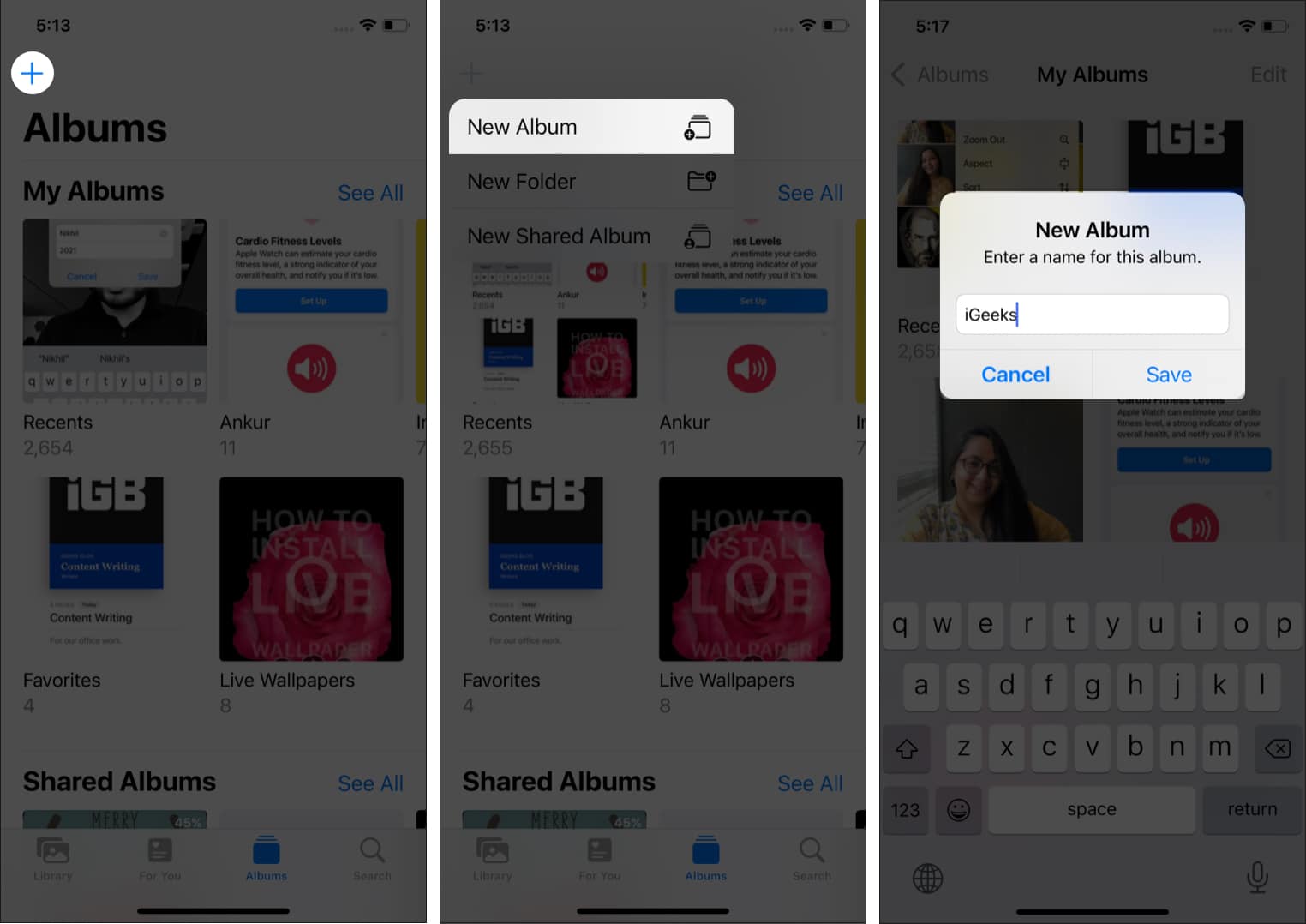
- Затем добавьте фотографии или видео, которые вы хотите сохранить в памяти.
- После создания альбома нажмите значок с тремя точками вверху справа.
- Нажмите «Воспроизвести фильм из памяти», чтобы создать воспоминание из фотографий или видео.
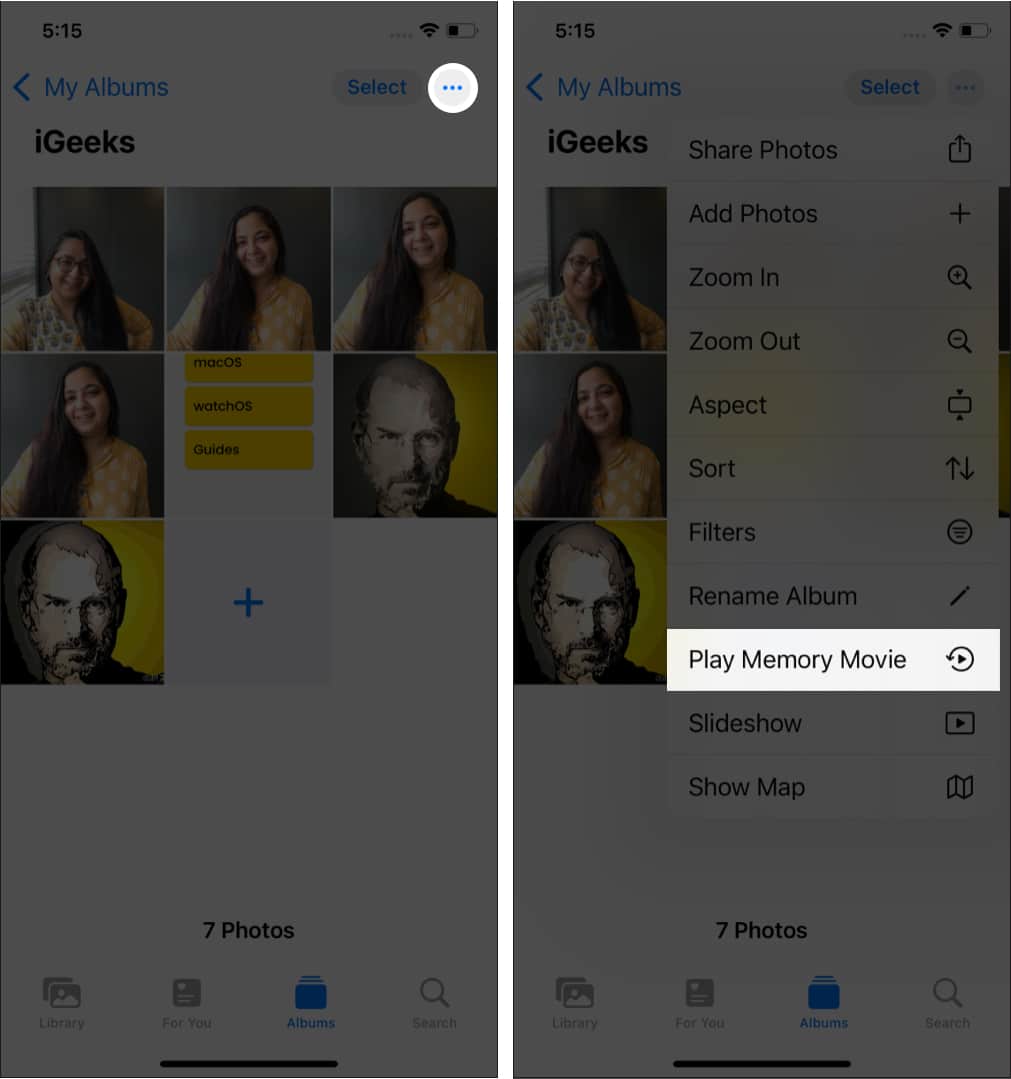
Примечание: Вы также можете изменить фоновую музыку и добавить фильтры к этой недавно созданной памяти, как вы можете сделать для предварительно созданных воспоминаний.
Удалить фотографии из памяти на iPhone
Встроенная в Apple функция «Воспоминания» выбирает фото и видео с помощью ИИ. Иногда вам не нужно, чтобы конкретная фотография или видео сохранялась в памяти. Вы можете легко удалить их из памяти.
- Перейти к воспоминаниям.
- Воспроизведите воспоминание, коснувшись его → коснитесь в любом месте экрана.
- Затем нажмите кнопку с тремя точками и выберите «Управление фотографиями».
Здесь вы можете отменить выбор фотографий, которые вам не нужны. - После внесения изменений нажмите Готово вверху справа.

Как отметить воспоминание как любимое в приложении “Фото”
Вы также можете добавить воспоминание к «Любимому» альбому.
- Зайдите в Фото → Воспоминания.
- Нажмите “Посмотреть все”.
- Теперь нажмите кнопку с сердечком, чтобы отметить его как избранное.

Чтобы удалить его из альбома «Избранное», вы можете выполнить ту же процедуру и снова коснуться значка сердца.
Как удалить память из приложения Фото на iPhone и iPad
У вас также есть возможность удалить память из приложения «Фотографии», если вы не хотите ее оставлять. Вот как это сделать:
- Откройте Фото → Для вас → Воспоминания.
- Теперь коснитесь параметра с тремя точками в памяти, которую вы хотите удалить.
- Коснитесь Удалить память.

Примечание: Однажды удаленная память не может быть восстановлена даже из раздела «Недавно удаленные».
Мы надеемся, что эти полезные советы по использованию функции памяти на iPhone и iPad помогут вам сохранить и сохранить памятные моменты, запечатленные на фотографиях. Нужна дополнительная помощь по этой функции? Поделитесь своими запросами в разделе комментариев ниже.
Подробнее:
Программы для Windows, мобильные приложения, игры - ВСЁ БЕСПЛАТНО, в нашем закрытом телеграмм канале - Подписывайтесь:)
